- Հեղինակ Abigail Brown [email protected].
- Public 2023-12-17 06:51.
- Վերջին փոփոխված 2025-01-24 12:12.
Ինչ իմանալ
- Windows Defender Firewall-ում ընտրեք Թույլատրել հավելվածը կամ գործառույթը WD Firewall-ի միջոցով > Ընդլայնված կարգավորումներ> Ներգնա կանոններ > Port.
- Հետևեք քայլերին այնտեղից՝ կախված ձեր կարիքներից:
- Սկսելուց առաջ համոզվեք, որ երթևեկությունը անցնում է ձեր երթուղիչով:
Այս հոդվածը բացատրում է, թե ինչպես բացել ցանցային պորտ Windows-ում կամ Mac-ում և ինչու է դա երբեմն անհրաժեշտ: Այն նաև անդրադառնում է, թե ինչ անել երթուղիչների հետ:
Ինչպես բացել ցանցային պորտ Windows-ում
Երբ դուք Windows-ում տեղադրում եք որոշակի ծրագրակազմ, տեղադրման հրաշագործը կարող է ավտոմատ կերպով սահմանել ձեզ համար պահանջվող firewall կանոնները: Բայց եթե ինչ-որ բան տեղադրեք և գտնում եք, որ դժվարանում եք օգտագործել այն, կատարեք հետևյալ քայլերը՝
-
Սեղմեք Windows ստեղնը, մուտքագրեք «firewall», ապա ընտրեք Windows Defender Firewall:

Image -
Հայտնվող պատուհանը թույլ կտա ձեզ ընտրել որոշակի հավելված՝ ընտրելով Թույլատրել հավելվածը կամ գործառույթը Windows Defender Firewall-ի միջոցով: Օգտագործելով այս գործիքը, դուք կարող եք պարզապես ընտրել տեղադրված հավելվածը և բացել այն ձեր ստեղծած ցանկացած ցանցում:

Image -
Բայց ենթադրելով, որ ցանկանում եք ուղղակիորեն բացել նավահանգիստը, ձախակողմյան մենյուից ընտրեք Ընդլայնված կարգավորումներ:

Image -
Պորտ բացելիս, ամենայն հավանականությամբ, դուք կցանկանաք ընդունել մուտքային կապեր (կրկին, ձեր ՕՀ-ն պետք է թույլ տա բոլոր, բացառությամբ ամենաանսովոր ելքային կապերը): Ձախ կողմում գտնվող վահանակից ընտրեք Ներգնա կանոններ տարրը և աջակողմյան վահանակից սեղմեք Նոր կանոն:

Image -
Նոր մուտքային կանոնների մոգ-ի առաջին էկրանում ընտրեք Port տարբերակը՝ որոշակի նավահանգիստ կամ նավահանգիստներ բացելու համար, ապա սեղմեք Հաջորդ.

Image - Հաջորդ քայլում ընտրեք՝ արդյոք ցանկանում եք բացել TCP կամ UDP միացք՝ կախված ձեր հավելվածի պահանջներից:
-
Այնուհետև ընտրեք կամ բացել Բոլոր տեղական նավահանգիստները (սա շատ ռիսկային է) այս կանոնով կամ Հատուկ տեղական պորտ կամ միջակայք. Սեղմեք Հաջորդ.

Image -
Firewall-ի կանոնները թույլ են տալիս բացահայտորեն թույլատրել կամ արգելափակել կապերը: Այս դեպքում մենք ձգտում ենք «բացել» նավահանգիստը, այնպես որ կարող եք այստեղ ընտրել առաջին երկու տարբերակներից որևէ մեկը:Առաջինը (Թույլատրել կապը) ավելի հավանական է, որ հաջողվի, եթե հաստատ չգիտեք, որ ձեր ծառայությունն օգտագործում է IPSec նույնականացում: Ավարտելուց հետո սեղմեք Հաջորդ:

Image -
Դուք կարող եք նաև սահմանափակել կանոնը միայն որոշակի ցանցերով, օրինակ՝ կորպորատիվ (Դոմեյն) կամ տնային ցանցով (Մասնավոր), բացի լայն ինտերնետից (այս երկխոսության մեջ կոչվում է Հանրային): Ընտրեք դրանցից որն է իմաստալից ձեր հավելվածի համար. եթե վստահ չեք, ընտրեք բոլորին: Սեղմեք Հաջորդ

Image - Վերջապես, տվեք կանոնին անուն և ցանկության դեպքում նկարագրություն: Այնուհետև սեղմեք Finish՝ ձեր կանոնը ստեղծելու համար:
Ինչպես բացել նավահանգիստը Mac-ում
MacOS-ում պորտ բացելը ընդհանուր առմամբ ավելի պարզ է, բայց որոշ առումներով ավելի դժվար, քան Windows-ում: Նախ, լռելյայնորեն macOS firewall-ը անջատված է, այնպես որ դուք նույնիսկ կարիք չունեք օգտագործել այս քայլերը, քանի որ ձեր Mac-ը պետք է ընդունի մուտքային կապի ցանկացած փորձ:
Բայց եթե միացրել եք firewall-ը (կիմանաք, քանի որ System Preferences > Security & Privacy > Firewall էկրանը ցույց է տալիս Firewall՝ միացված), դուք պետք է մի փոքր հավելում կատարեք firewall-ի կազմաձևման ֆայլին՝ ձեր հատուկ պորտը բացելու համար:
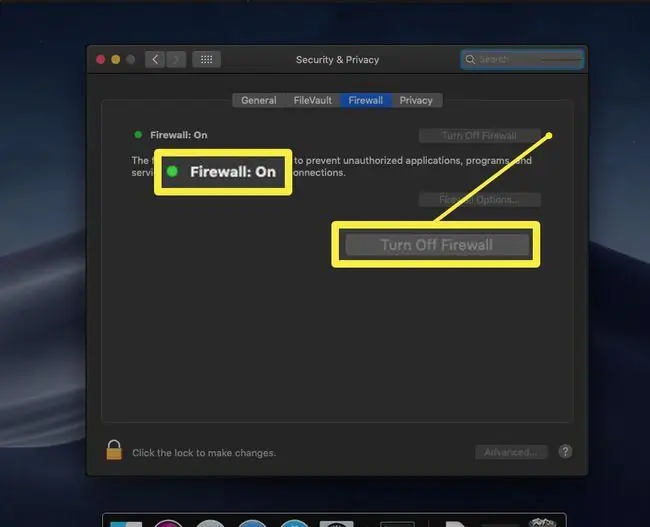
Այն բանից հետո, երբ ստուգեք, որ ձեր firewall-ը միացված է, հետևեք հետևյալ քայլերին.
- Բացեք Terminal հավելվածը։
-
Հուշում մուտքագրեք հետևյալը, որպեսզի դադարեցնեք pf (փաթեթի զտիչ) firewall-ը, եթե այն ակտիվ է.
sudo pfctl -d
-
Հաջորդ, օգտագործեք նանո տեքստային խմբագրիչը pf-ի կազմաձևման ֆայլը բացելու համար:
սուդո նանո /etc/pf.conf
-
Խմբագիրը ցույց կտա լռելյայն կազմաձևի բովանդակությունը, որը պարունակում է որոշ կարևոր նյութեր: Դուք կարող եք ավելացնել ձեր հատուկ կանոնը, բայց համոզվեք, որ դա անում եք ստորև ցանկացած գոյություն ունեցող կազմաձևերից:

Image -
Եթե ցանկանում եք բացել պորտը, օրինակ, 12044, մուտքագրեք հետևյալը ֆայլի ներքևում: Սա խախտելու համար դուք թույլատրում եք (pass) մուտքային (in-ում) TCP (inet proto tcp) տրաֆիկ ցանկացած մեքենայից ցանկացած այլ մեքենա (չնայած այս համատեքստում դա նշանակում է միայն ձեր մեքենան) 12044 նավահանգստում -ով: ոչ մի վիճակ ստուգում:
անցում inet proto tcp ցանկացածից ցանկացած պորտ 12044 առանց վիճակի
- Սեղմեք Ctrl-x ՝ nano-ից դուրս գալու համար և սեղմեք Y և Ելքի ճանապարհին մուտքագրեք ՝ հաստատելու համար, որ ցանկանում եք պահպանել նույն անունով ֆայլը:
-
Հարցում տրվել է հետևյալին, որպեսզի նորից բեռնեք firewall-ի կոնֆիգուրացիան ձեր նոր խմբագրած ֆայլից.
sudo pfctl -f /etc/pf.conf
-
Վերջապես մուտքագրեք հետևյալը տերմինալում՝ firewall-ը վերագործարկելու համար.
sudo pfctl -E
Ինչու՞ պետք է բացել նավահանգիստ:
Ամպային և ցանցային հավելվածները, որոնք աշխատում են ձեր համակարգչում, նախատեսված են ցանցի որոշակի միացքի (կամ միացքների մի շարք) միջոցով հաղորդակցվելու համար: Եվ այդ կապի մյուս ծայրում գտնվող մեքենան նույնպես կուղարկի և կստանա ձեր տվյալները սահմանված նավահանգիստներով:
Բայց խնդիրն այն է, որ օպերացիոն համակարգերի մեծ մասը և, մասնավորապես, «սպառողական» օպերացիոն համակարգերը կարող են կարգավորվել այնպես, որ հրաժարվեն մուտքային ցանցային հաղորդակցությունից որոշ կամ բոլորից: Այսպիսով, դուք կարող եք բախվել մի իրավիճակի, երբ ձեր հավելվածը ինչ-որ բան ուղարկում է ամպային ծառայությանը, և ծառայությունը ինչ-որ բան հետ է ուղարկում, բայց ձեր երթուղիչի կամ ՕՀ-ի մեջ ներկառուցված firewall-ը արգելափակում է այդ տվյալները: Այս դեպքում, դուք պետք է բացեք ցանցի պորտը և թույլ տաք, որ այդ երթևեկությունը անցնի ձեր հավելվածին:
Պորտի բացում ձեր երթուղիչում
Ձեր համակարգչին կամ Mac-ին դիմելուց առաջ դուք պետք է համոզվեք, որ երթևեկությունը կարող է անցնել ձեր ցանցի երթուղիչով: Այս դեպքում դուք ոչ միայն պորտ եք բացում, այլ նաև երթուղիչին ասում եք, թե որտեղ պետք է ուղարկի այս տվյալները տեղական ցանցում: Դա անելու համար դուք պետք է կարգավորեք նավահանգիստների վերահասցեավորումը: Բայց անկախ նրանից, թե ձեզ հարկավոր է մի պորտ առաջ, թե ոչ, առաջին քայլը ձեր համակարգչի կամ Mac-ի համապատասխան պորտ(ներ)ը բացելն է (վերևում):






